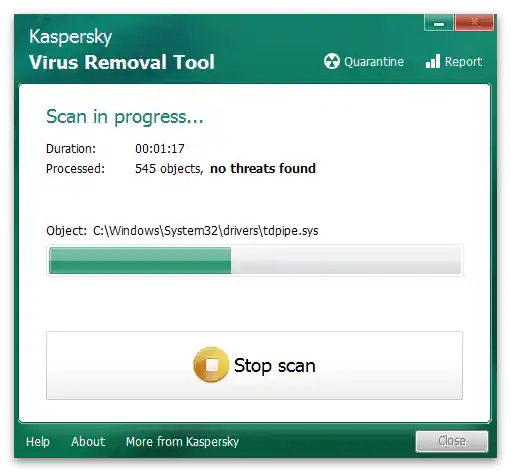Vsebina:
- Način 1: Preverjanje nastavljene datume in časa
- Način 2: Posodobitev na SP1 (Windows 7)
- Način 3: "Čista" nalaganje Windows
- Način 4: Izbris začasnih datotek
- Način 5: Preverjanje posodobitev Windows
- Način 6: Ponovna namestitev komponent Microsoft Visual C++
- Način 7: Ponovna registracija namestitvenega programa
- Način 8: Čiščenje računalnika od smeti
- Način 9: Preverjanje celovitosti sistemskih datotek
- Način 10: Skeniranje računalnika na prisotnost virusov
- Vprašanja in odgovori: 1
Način 1: Preverjanje nastavljene datume in časa
Običajno se v operacijskem sistemu datum in čas nastavljata samodejno, sinhronizirata se z omrežjem, vendar včasih, še posebej pri nelegalnih različicah Windows, obstajajo ročne nastavitve, ki se morda ne ujemajo s pravilnimi. To povzroča vrsto težav pri interakciji z OS, vključno z namestitvijo različnih komponent, med katerimi je tudi Microsoft Visual C++ 2015. Priporočamo, da preverite pravilnost datuma in po potrebi spremenite na pravilnega, o čemer je napisano v drugem članku na naši spletni strani.
Več: Sprememba časa v OS Windows 10
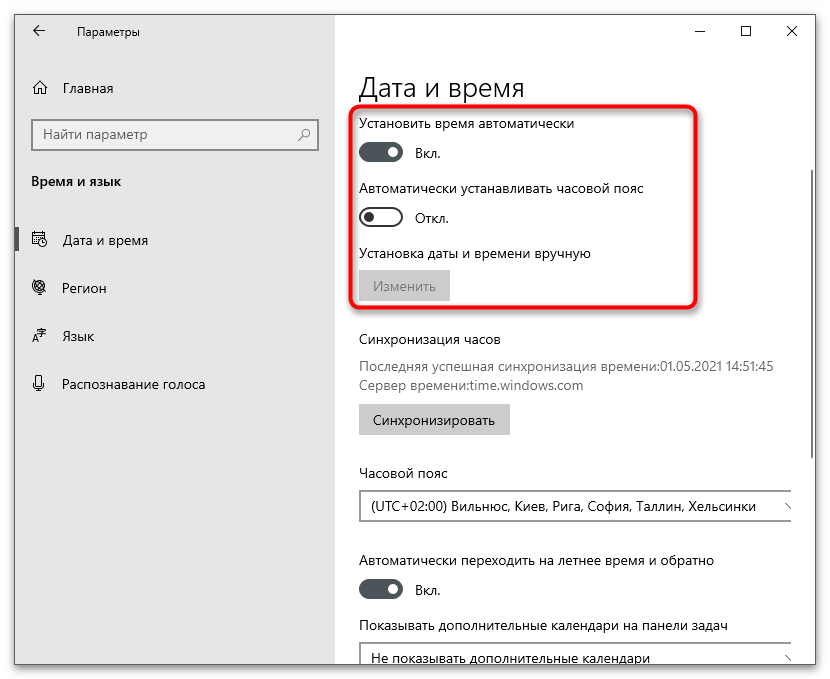
Če so spremembe začele veljati, vendar se je po ponovnem zagonu datum spet pokvaril, je morda težava v bateriji na matični plošči ali pa so v računalniku prisotni zunanji aktivatorji. Morate ugotoviti vzrok okvare in ga odpraviti, po čemer bo čas pravilen in verjetno namestitvi Microsoft Visual C++ 2015 ne bo nič preprečilo.
Več: Reševanje težave s ponastavitvijo časa na računalniku
Način 2: Posodobitev na SP1 (Windows 7)
Trenutno je veliko uporabnikov prešlo na Windows 10, vendar so še vedno tisti, ki uporabljajo "sedmico". Za to različico OS je na voljo paket posodobitev SP1, ki ga je treba namestiti ročno, če to ni bilo storjeno samodejno prek Centra za posodobitve Windows.Samo ob prisotnosti te posodobitve bo namestitev Microsoft Visual C Redistributable 2015 potekala pravilno in ne bodo nastale nobene težave.
Več informacij: Posodobitev Windows 7 na Service Pack 1
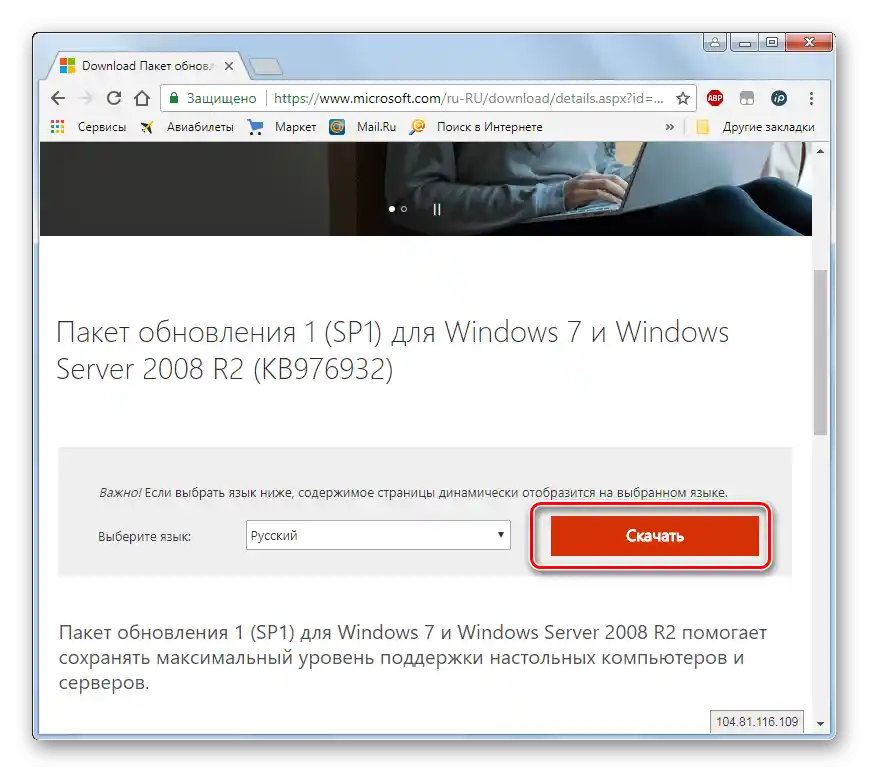
Način 3: "Čista" nalaganje Windows
Pri pogostem delu v operacijskem sistemu se nabere veliko različnih programov in storitev, ki nenehno delujejo v aktivnem načinu. Del njih se zažene samodejno, o čemer uporabnik niti ne sluti. Včasih delovanje različnih programov povzroči konflikte, ki ovirajo namestitev druge programske opreme, kar lahko postane vzrok obravnavane situacije. Najenostavnejša rešitev v tem primeru je zagotoviti "čisto" nalaganje Windows, tako da ročno spremenite nastavitve.
- Odprite "Start" in preko iskanja poiščite aplikacijo "Konfiguracija sistema".
- V novem oknu izberite možnost "Izbirno nalaganje" in odstranite kljukico pri točki "Nalagati elemente ob zagonu".
- Pojdite na zavihek "Storitve" in omogočite parameter "Ne prikazuj storitev Microsoft", da v seznamu ostanejo samo tretje osebe.
- Zaključite vse ali odstranite kljukice samo pri tistih storitvah, ki zagotovo niso potrebne za normalen zagon Windows.
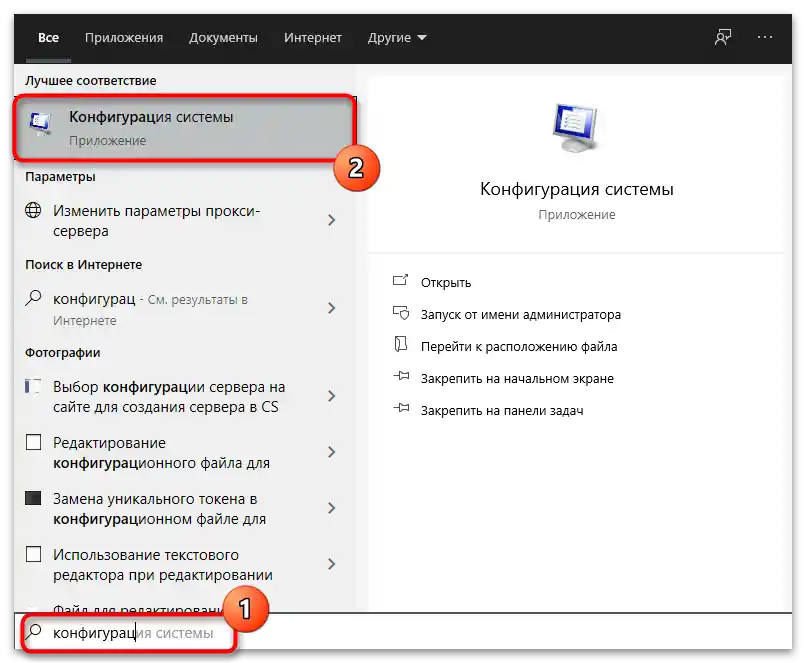
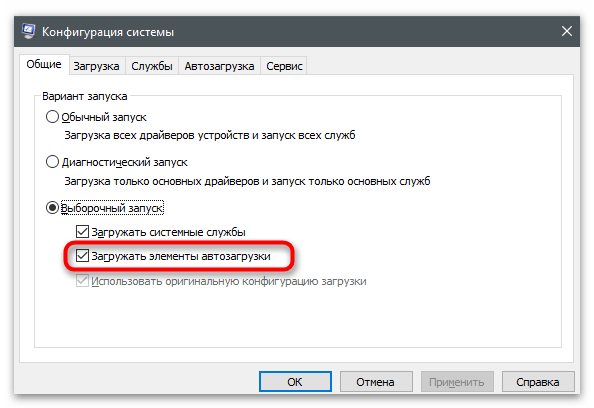
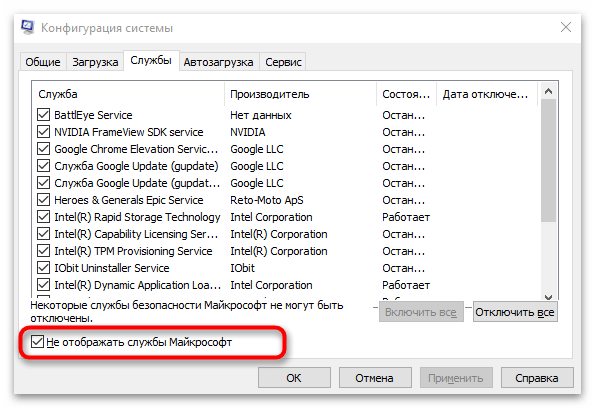
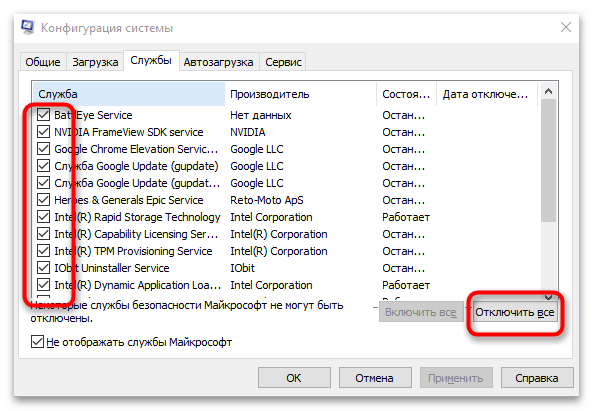
Ponovno zaženite računalnik, da se nov seje naloži "čist", v skladu z ravnokar opravljenimi nastavitvami. Po tem zaženite namestitveni program problematične komponente in izvedite namestitev. Ne glede na izid po namestitvi ponovno odprite "Konfiguracijo sistema" in vrnite nastavitve v prvotno stanje, tako da omogočite OS, da se nalaga tako kot prej.
Način 4: Odstranitev začasnih datotek
Sčasoma se v posebni sistemski mapi naberejo začasne datoteke od standardnih storitev in tretjih programov. Včasih postanejo vzrok manjših napak pri delovanju OS in povzročijo različne težave, povezane z namestitvijo dodatnih knjižnic.Najenostavnejša metoda čiščenja smeti izgleda takole:
- Odprite orodje "Zaženi", tako da pritisnete kombinacijo tipk Win + R, vnesite v polje
tempin pritisnite Enter za potrditev prehoda. - Ko se prikaže obvestilo o pomanjkanju dovoljenj, kliknite na "Nadaljuj".
- Označite vse datoteke s tipkami Ctrl + A in kliknite z desno miškino tipko za prikaz kontekstnega menija.
- Izberite možnost "Izbriši" in potrdite ta postopek.
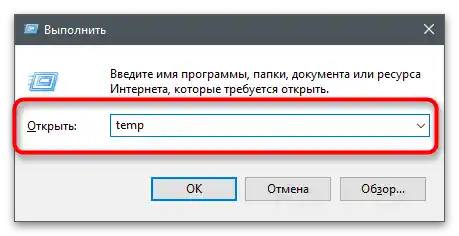

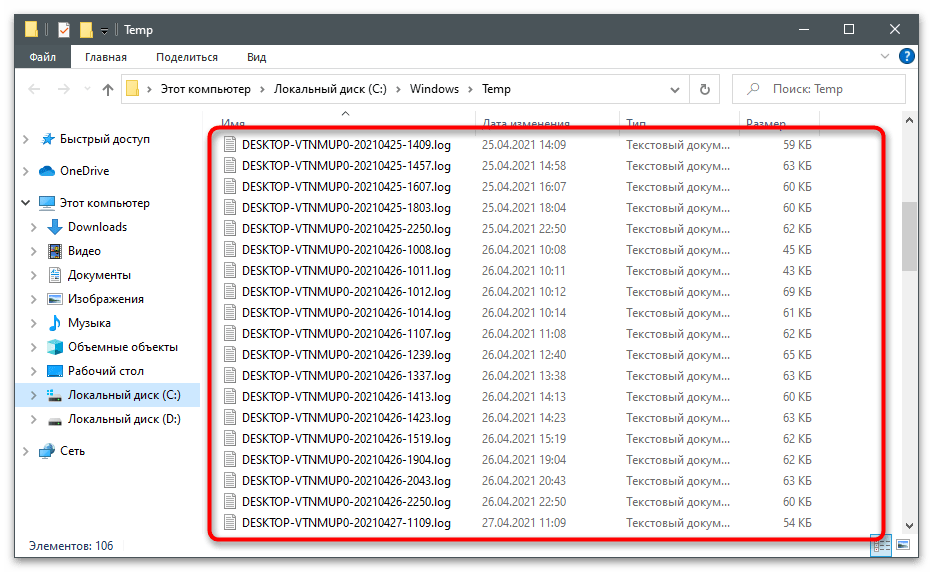
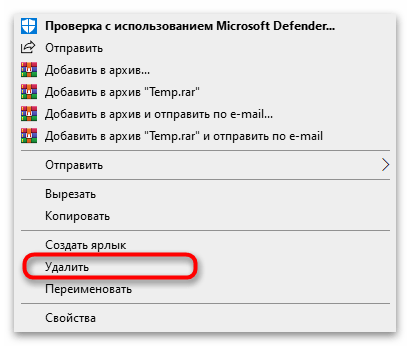
Obstajajo tudi druge metode za odstranjevanje začasnih datotek s pomočjo vgrajenih orodij v operacijskem sistemu in preko programov neodvisnih razvijalcev. Če vas ne zadostuje zgoraj predlagana metoda, preberite o alternativah v članku na naslednji povezavi.
Več informacij: Odstranjevanje začasnih datotek v Windows 10
Način 5: Preverjanje posodobitev Windows
Pomanjkanje najnovejših posodobitev za Windows lahko prav tako povzroči napako pri poskusu namestitve Microsoft Visual C++ 2015 na računalnik. Potrebovali boste dostop do vgrajenega centra za posodobitve, kar ne bo vzelo veliko časa, vse akcije pa se bodo izvedle samodejno.
- Odprite "Start" in pojdite v "Nastavitve", tako da kliknete na ikono s podobo zobnika.
- Kliknite na ploščico "Posodobitev in varnost".
- Začnite preverjanje posodobitev in počakajte na prikaz rezultatov.
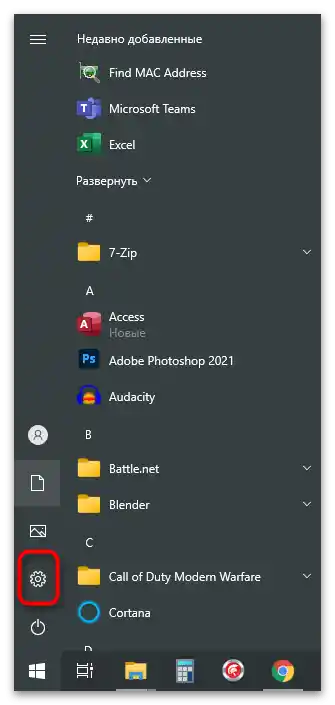
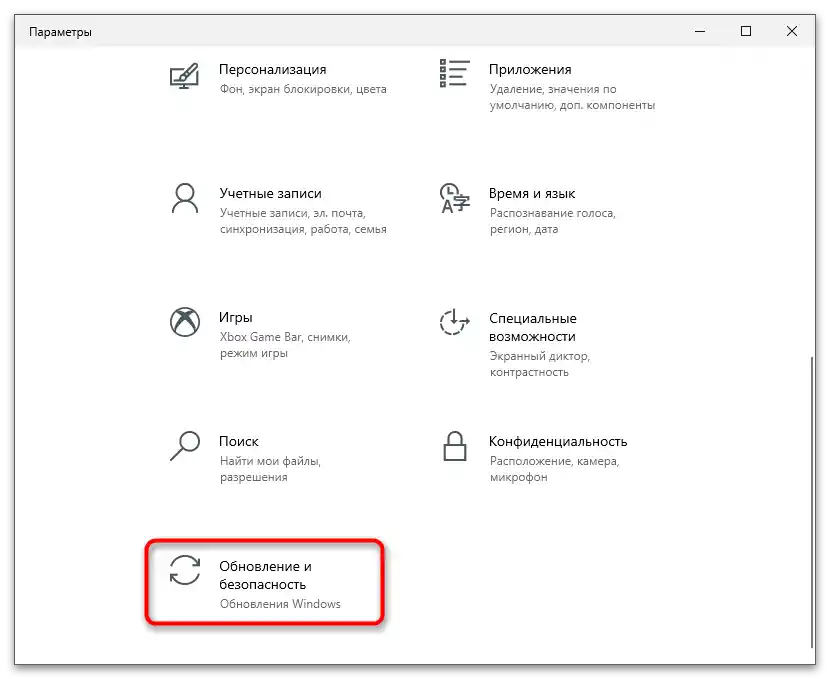
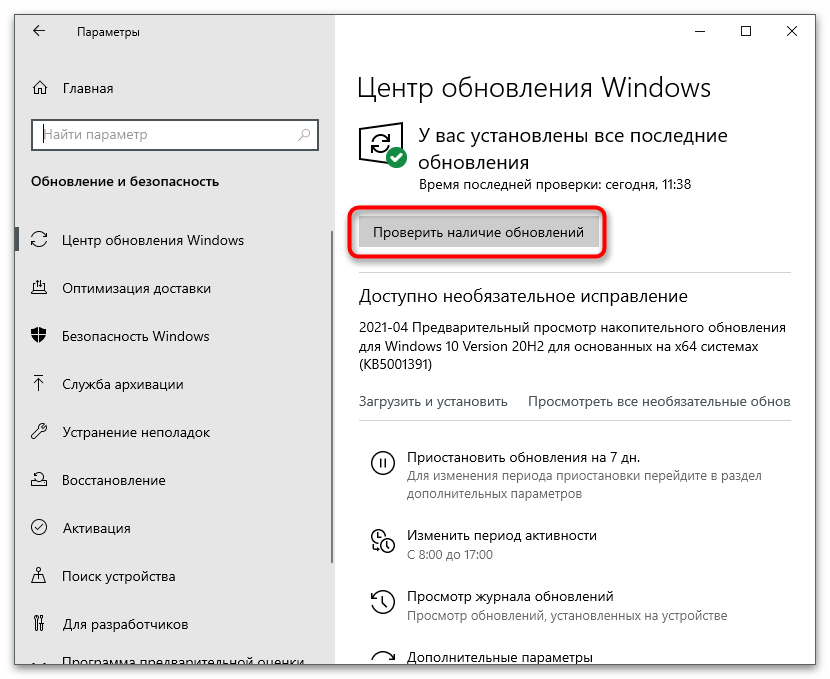
Na naši spletni strani boste našli dodatna navodila, če imate težave s posodobitvijo ali se vam zdi naloga zahtevna. Kliknite na eno od ustreznih povezav, da začnete brati članek.
Preberite tudi:
Namestitev posodobitev Windows 10
Reševanje težav z delovanjem Centra za posodobitve Windows 10
Ročna namestitev posodobitev za Windows 10
Način 6: Ponovna namestitev komponent Microsoft Visual C++
Ta metoda predvideva popolno ponovno namestitev vseh komponent Microsoft Visual C++ različnih različic, dodanih v operacijski sistem.Lahko postopoma odstranite vsako različico sami, nato pa jih ročno naložite in namestite vse, ali pa uporabite posebno programsko opremo. O razpoložljivih možnostih podrobneje preberite v naslednjem gradivu.
Podrobneje: Odstranitev in ponovna namestitev komponent Microsoft Visual C++ s računalnika
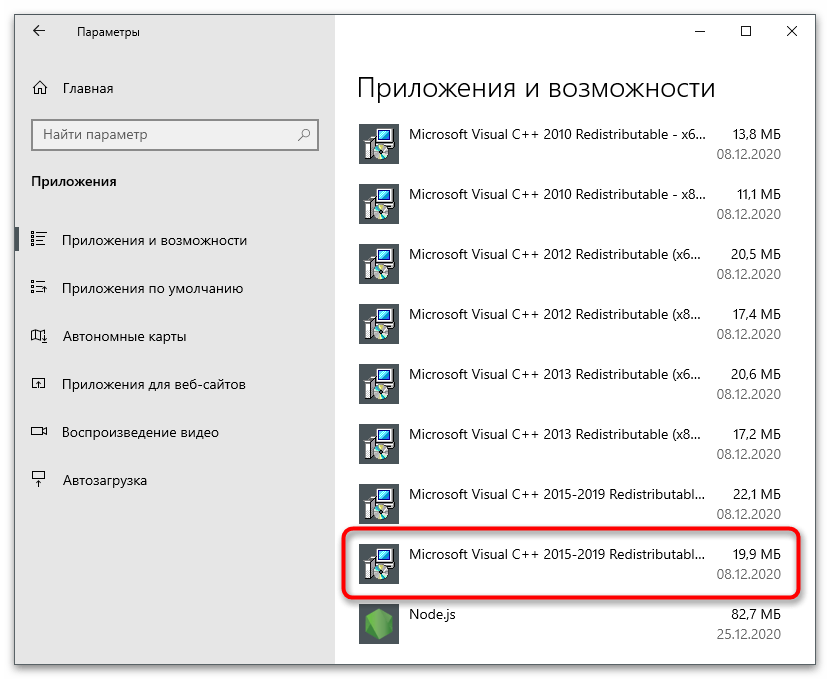
Način 7: Ponovna registracija namestitvenega programa
V Windows je posebna vgrajena storitev, ki deluje kot namestitveni program. Če je iz kakršnega koli razloga odpovedala, lahko pride do težav z namestitvijo različnih komponent. Težko je ugotoviti, ali je s to storitvijo res težava, zato ostane edina rešitev njena ponovna registracija s pomočjo konzolne ukazne vrstice.
- Odprite "Start", poiščite aplikacijo "Ukazna vrstica" in jo zaženite.
- Vnesite ukaz
msiexec /unregisterin pritisnite Enter za potrditev. - Nobena obvestila se ne bi smela prikazati — takoj se bo pojavila nova vrstica za vnos, kamor vpišite
msiexec /regserver, da ponovno registrirate storitev. - Počakajte, da se prikaže nova vrstica za vnos ukazov, in zaprite konzolo.
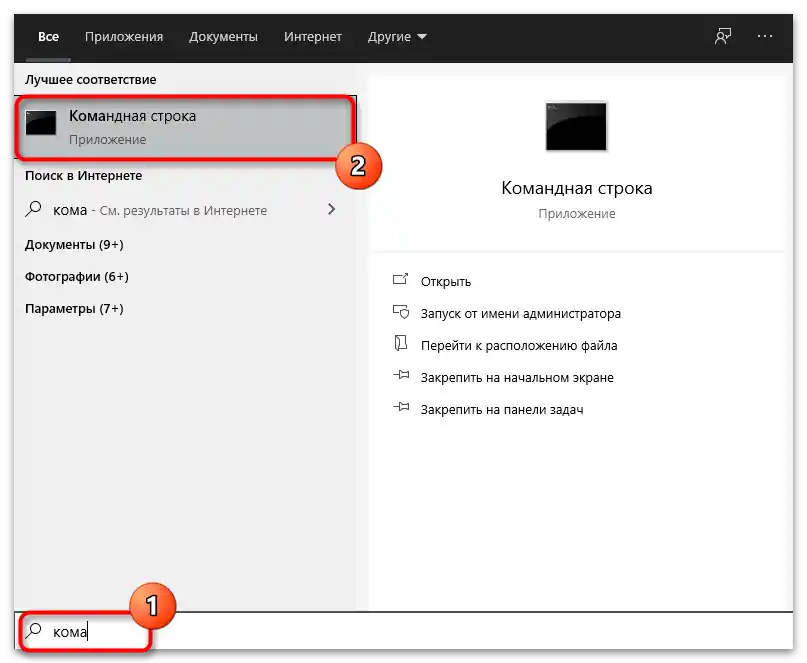
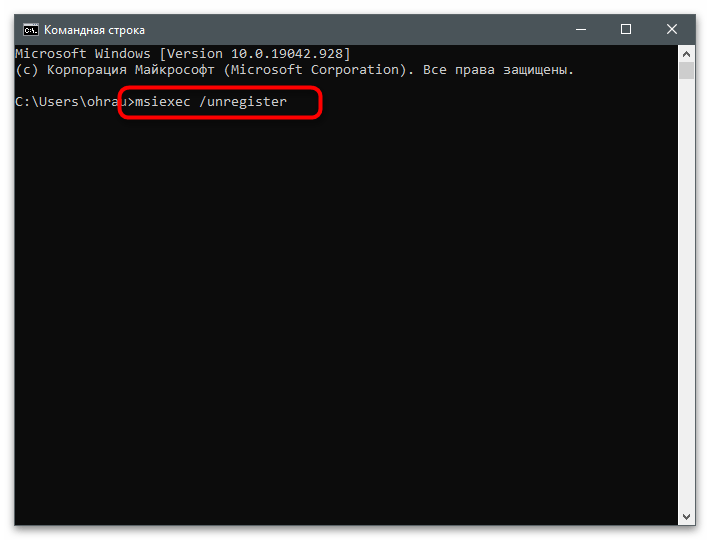
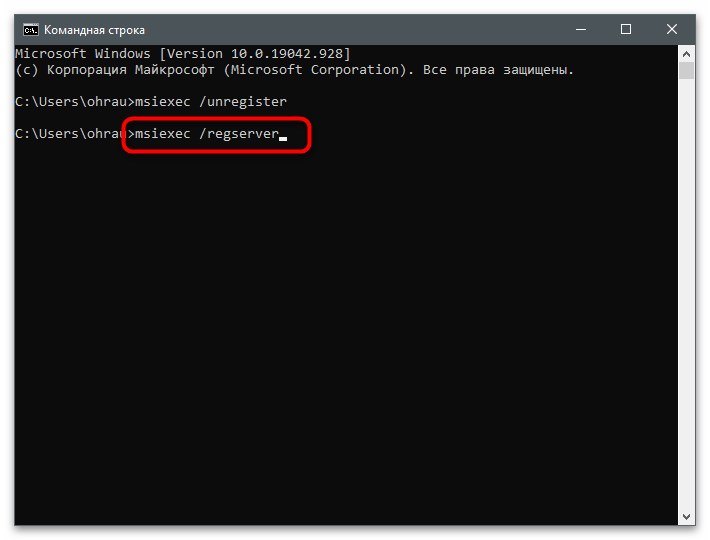
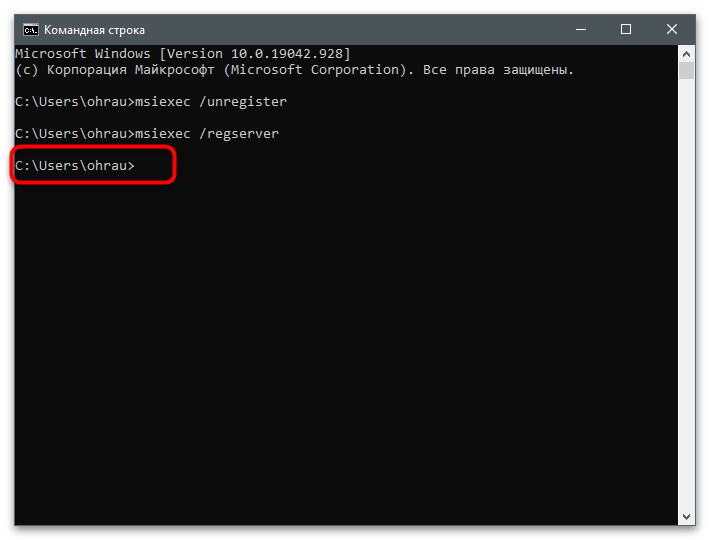
Način 8: Čiščenje računalnika od odpadkov
Prej smo omenili odstranjevanje začasnih datotek z računalnika, vendar poleg njih obstajajo tudi drugi odpadki, ki vplivajo na delovanje operacijskega sistema. Verjetnost, da prav ti vplivajo na namestitev Microsoft Visual C++ 2015, je izjemno majhna, vendar če nič od zgoraj naštetega ni pomagalo, ima smisel očistiti računalnik od odpadkov, o čemer podrobno piše naslednje vodilo.
Podrobneje: Čiščenje Windows 10 od odpadkov
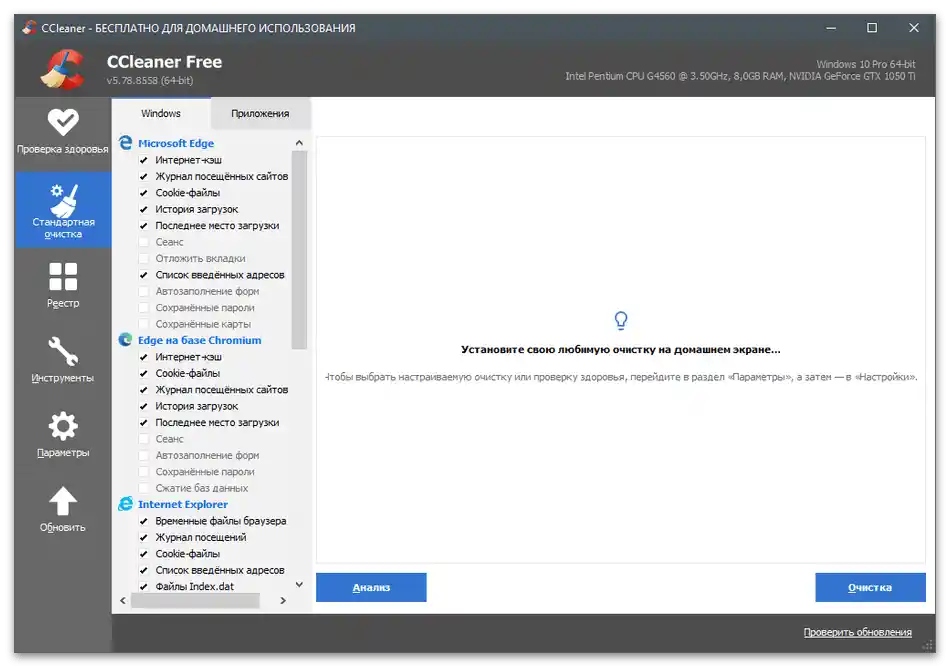
Način 9: Preverjanje celovitosti sistemskih datotek
Včasih v Windows katere koli različice pride do bolj globalnih napak, ki kršijo celovitost sistemskih datotek. To lahko povzroči težave pri delovanju namestitvenega programa in drugih komponent, ki delujejo pri namestitvi dodatnih knjižnic.Ne boste morali sami iskati rešitev, saj lahko zaženete eno od vgrajenih orodij, namenjenih preverjanju operacijskega sistema na kršitve celovitosti.
Podrobnosti: Uporaba in obnova preverjanja celovitosti sistemskih datotek v Windows 10
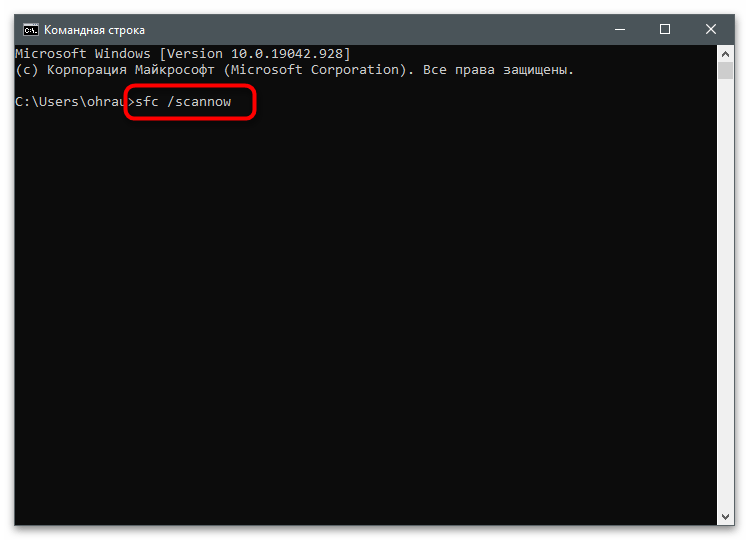
Način 10: Skeniranje računalnika za virusi
Zadnja metoda vključuje preverjanje računalnika na prisotnost virusov. Njihovo delovanje lahko blokira namestitev in zagon določenih programov ali prepreči dostop do sistemskih datotek. Izberite katerikoli antivirus, če tak še ni nameščen na računalniku, in izvedite globoko skeniranje. Počakajte na konec procesa in odstranite najdene grožnje.
Podrobnosti: Boj proti računalniškim virusom